Steam — это одна из самых популярных игровых платформ, на которой пользователи могут покупать и загружать игры. Однако, многие из нас задаются вопросом: где находятся скачанные игры Steam на компьютере?
По умолчанию, все игры Steam хранятся в определенной папке на жестком диске компьютера. Местонахождение этой папки может быть разным в зависимости от операционной системы, на которой установлен Steam.
Если у вас установлена Windows, то папка с играми Steam обычно находится в следующем пути: C:\Program Files (x86)\Steam\steamapps\common. В этой папке можно найти все скачанные игры, каждая из которых имеет свою собственную подпапку с соответствующим названием.
Если же у вас установлена операционная система MacOS, то папка с играми Steam будет располагаться в следующем пути: ~/Library/Application Support/Steam/steamapps/common. Здесь вы также найдете все скачанные игры Steam.
Однако, следует помнить, что путь к папке с играми Steam можно изменить вручную. Для этого вам понадобится зайти в настройки клиента Steam и выбрать новое местоположение папки для загрузки игр. Это может пригодиться, например, если у вас мало места на диске системы, и вы хотите сохранить игры на другом диске или разделе. Также вы можете создать несколько папок для хранения игр на разных дисках или в различных разделах.
Важно отметить, что при изменении пути к папке с играми Steam необходимо убедиться, что новое местоположение имеет достаточно места для хранения игр. Также помните, что при перемещении папки с играми Steam все игры должны быть закрыты, иначе процесс может быть прерван и данные могут быть повреждены.
Видео:ГДЕ ХРАНЯТСЯ ИГРЫ, СКАЧЕННЫЕ СО STEAM?| Новое видео в 2021!Скачать

Где хранятся игры Steam
Игры, загруженные и установленные в клиенте Steam, хранятся на жестком диске компьютера или других устройствах хранения данных. Каждая игра имеет свою собственную папку, в которой содержатся все файлы, необходимые для ее запуска и функционирования.
По умолчанию, папка с играми Steam находится внутри папки «Steam», которая обычно располагается на основном диске. Если вы выбрали другое место при установке Steam, то путь может быть отличным.
Обычно, путь к папке с играми Steam выглядит следующим образом:
C:\Program Files (x86)\Steam\steamapps\common
В данной папке находятся все игры, загруженные по умолчанию. В каждой подпапке находится отдельная игра со своими файлами, папками, и возможно, дополнительными библиотеками. Это место является основным для хранения игр в Steam.
Важно отметить, что Steam позволяет пользователям создавать несколько библиотек для игр. Это значит, что вы можете хранить игры на разных дисках или разделах вашего компьютера. Если вы создали дополнительные библиотеки, их путь будет отличаться от указанного выше.
Таким образом, местонахождение папки с играми Steam может быть разным в зависимости от ваших настроек и предпочтений. Вы можете установить игры Steam на любом доступном вам диске или разделе, а также изменить путь к папке с играми в настройках клиента Steam.
Видео:Изменение пути сохранений для игрСкачать

Местонахождение папки с играми
По умолчанию, игры, загруженные из магазина Steam, хранятся в специальной папке на вашем жестком диске. Если вы хотите узнать, где именно находится эта папка, следуйте простым инструкциям:
- Откройте клиент Steam на вашем компьютере.
- В верхней части окна найдите и выберите пункт меню «Steam».
- В выпадающем меню выберите «Настройки».
- В открывшемся окне перейдите на вкладку «Скачивания».
- На этой вкладке вы увидите секцию «Папки библиотек Steam». Здесь будет указано местоположение всех папок, где хранятся ваши игры.
По умолчанию, Steam устанавливает игры на системный жесткий диск (обычно это диск C). Однако, вы можете изменить местоположение папки с играми на любой другой диск или раздел.
Теперь вы знаете, как узнать местонахождение папки с играми в клиенте Steam. Эта информация может пригодиться вам, если вы хотите управлять файлами игр или переместить их на другой носитель хранения.
Основной путь установки игр Steam
При установке клиента Steam на компьютер, по умолчанию игры сохраняются в определенной папке на жестком диске. Основной путь установки игр Steam зависит от операционной системы:
| ОС | Путь установки |
|---|---|
| Windows | C:\Program Files (x86)\Steam\steamapps\common |
| macOS | /Users/[имя пользователя]/Library/Application Support/Steam/steamapps/common |
| Linux | ~/.steam/steam/steamapps/common |
При установке игр Steam, все файлы игр загружаются в указанную папку. Этот путь также используется для хранения обновлений и дополнительного контента для игр.
Важно отметить, что приложения и другие файлы Steam (клиент, настройки и т. д.) хранятся отдельно и не имеют отношения к папке, где хранятся игры.
Изменение местонахождения папки с играми
При установке игр в Steam, по умолчанию они сохраняются в определенной папке на вашем жестком диске. Однако, в определенных случаях может возникнуть необходимость изменить местонахождение этой папки с играми. Например, если у вас не хватает места на диске или вы хотите переместить игры на другой жесткий диск.
Для изменения местонахождения папки с играми в Steam, вам потребуется выполнить следующие шаги:
- Откройте программу Steam на вашем компьютере.
- В верхнем меню выберите «Steam» и перейдите к «Настройки».
- В открывшемся окне выберите «Загрузки» в левой панели.
- В разделе «Папки библиотек Steam» нажмите на кнопку «Библиотеки папок Steam».
- В открывшемся окне вы увидите список всех папок, в которых хранятся игры Steam.
- Выберите папку, которую хотите переместить, и нажмите на кнопку «Изменить…».
- Выберите новое место назначения для папки игр и нажмите «Выбрать».
- После выбора нового местоположения, Steam попросит вас подтвердить перемещение папки. Нажмите «Да» или «ОК».
После выполнения этих шагов, папка с играми Steam будет перенесена в новое местоположение. При запуске Steam, программа будет использовать новое расположение папки для установки и запуска игр.
Имейте в виду, что перемещение папки с играми может занять некоторое время, особенно если папка содержит большое количество игр. Поэтому будьте терпеливы и дождитесь завершения процесса перемещения перед закрытием программы Steam.
Видео:Как найти папку стим.Где находится папка стим с играмиСкачать

Способы изменить папку с играми в Steam
Существует несколько способов изменить местоположение папки с играми в Steam. Рассмотрим наиболее распространенные из них:
Способ 1: Изменение местонахождения папки при установке игры
Первый способ заключается в изменении пути установки игры в Steam во время процесса ее установки. При выборе места сохранения игры в диалоговом окне установки, пользователь может указать любую папку на своем компьютере.
Примечание: данный способ применим только при установке новых игр и не позволяет изменить местоположение уже установленных игр.
Способ 2: Использование Steam Library Folder
Steam позволяет пользователям создавать несколько папок библиотек с играми, что позволяет хранить игры на разных дисках или разделах. Для добавления новой библиотеки необходимо войти в настройки Steam и перейти на вкладку «Загрузки». Затем нужно нажать на кнопку «Steam Library Folders» и выбрать папку, куда вы хотите переместить игры.
После добавления новой библиотеки, при установке новых игр в Steam, появится возможность выбрать папку для установки.
Способ 3: Создание символической ссылки
Символическая ссылка — это специальный файл, который создается в одной папке, но ссылается на другую папку. Для изменения папки с играми в Steam можно использовать символическую ссылку.
Для создания символической ссылки необходимо:
- Создать новую папку, в которую вы хотите переместить игры.
- Переместить все файлы и папки из оригинальной папки Steam в новую папку.
- Удалить оригинальную папку Steam.
- Создать символическую ссылку с помощью специальной программы или команды в командной строке.
После создания символической ссылки, Steam будет думать, что папка с играми все еще находится в оригинальной папке, но на самом деле игры будут храниться в новой папке.
Эти способы позволяют пользователям оптимизировать использование дискового пространства на компьютере и упростить организацию файлов игр в Steam.
Steam Library Folder
Steam Library Folder позволяет пользователям изменять местонахождение папки с играми, что может быть полезно, если у вас есть несколько дисков или хотите хранить игры отдельно от платформы Steam.
Для настройки Steam Library Folder нужно выполнить следующие шаги:
- Запустите Steam и откройте окно «Library».
- Выберите вкладку «Steam» в верхнем левом углу окна и выберите «Settings» во всплывающем меню.
- В окне «Settings» выберите «Downloads» в левом меню.
- В разделе «STEAM LIBRARY FOLDERS» нажмите на кнопку «STEAM LIBRARY FOLDERS» в правом верхнем углу.
- В открывшемся окне нажмите кнопку «ADD LIBRARY FOLDER» и выберите новую папку, в которую вы хотите переместить игры.
- После выбора папки, она добавится в список «STEAM LIBRARY FOLDERS».
- Вы можете также создать новую папку, нажав на кнопку «NEW FOLDER».
- После того как вы добавили или создали новую папку, она будет доступна для установки игр.
Теперь вы знаете, как изменить папку с играми в Steam, используя Steam Library Folder. Это может быть полезным, если вы хотите управлять разделением игр на разные диски или хотите хранить игры отдельно от платформы Steam.
Создание символической ссылки
Чтобы создать символическую ссылку для папки с играми Steam, следуйте этим инструкциям:
Шаг 1:
Откройте программу командной строки (Command Prompt) или терминал в вашей операционной системе.
Шаг 2:
Введите следующую команду, чтобы перейти в папку, где находится папка Steam:
cd C:\ProgramFiles(x86)\Steam
Примечание:
Если у вас устанавливается Steam в другую папку, укажите путь к этой папке.
Шаг 3:
Введите следующую команду, чтобы создать символическую ссылку на новую папку с играми:
mklink /J "C:\Путь\к\новой\папке" "C:\Путь\к\старой\папке"
Примечание:
Замените «C:\Путь\к\новой\папке» на путь к новой папке, в которую вы хотите переместить игры Steam. Замените «C:\Путь\к\старой\папке» на путь к текущей папке с играми Steam.
Шаг 4:
После выполнения этой команды символическая ссылка будет создана, и Steam будет обращаться к новой папке вместо старой.
Теперь вы знаете, как создать символическую ссылку для папки с играми в Steam. Этот метод позволяет изменить место хранения игр без необходимости переустановки Steam или загрузки игр заново.
🔥 Видео
Как найти сэйвы? Где лежат сохранения любых ИГР? where is my save games?Скачать

Как в Steam указать на уже загруженную игру - How to point to an already downloaded game on SteamСкачать

Где хранятся сохранения игр и Как перенести сохранения игрСкачать

STEAM не дает выбрать папку с играми. STEAM не видит игры.Скачать
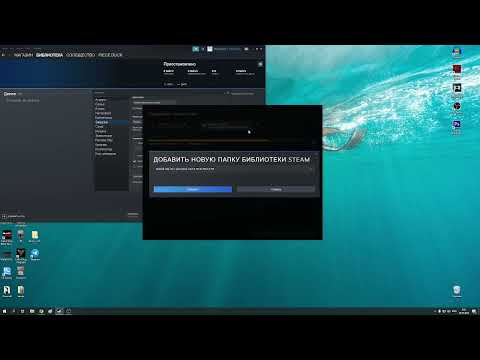
Где лежат сохранения любых ИГР? where is my save games?Скачать

7 МЕСТ, где могут лежать СОХРАНЕНИЯ от игр + 3 СПОСОБ, как можно удалить сохранения STEAM CLOUDСкачать

Как найти расположение файла игры из SteamСкачать

Как перенести игры Steam на другой диск 2023 (UPD: смотри описание)Скачать

Как изменить папку загрузки в стиме.Как установить игру в стиме на другой дискСкачать

STEAM НЕ ВИДИТ УСТАНОВЛЕННЫЕ ИГРЫ (2024) РЕШЕНИЕ! СТИМ НЕ ВИДИТ ИГРЫ! ПРОПАЛИ ИГРЫ СО СТИМА НА ПК!Скачать

Как изменить место установки игр в SteamСкачать
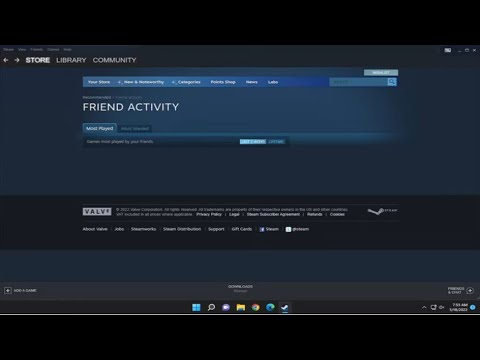
Данный товар недоступен в вашем регионе | STEAMСкачать

Стим не видит игры хотя они установлены! Решение проблемы!Скачать
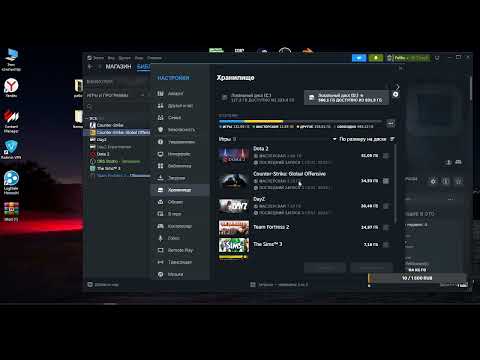
Как перенести папку стим на другой диск. Steam перенос игрСкачать

Как изменить папку загрузки в стиме 2022Скачать

Как найти ваши «Скрытые» игры в обновленной библиотеке Steam ?Скачать

КАК НАЙТИ КОРНЕВУЮ ПАПКУ ПРОГРАММЫ, ИГРЫ В СТИМСкачать

